虚拟机加载dmg文件是许多用户在跨平台操作时经常遇到的需求,尤其是在Windows或Linux系统中需要使用macOS系统的软件或文件时,DMG(Disk Image)是macOS系统特有的磁盘映像文件格式,类似于Windows中的ISO文件,要在虚拟机中成功加载并使用DMG文件,需要理解其工作原理、掌握正确的操作方法,并注意可能遇到的问题及解决方案,本文将详细介绍虚拟机加载DMG文件的完整流程、技术原理及常见问题处理。
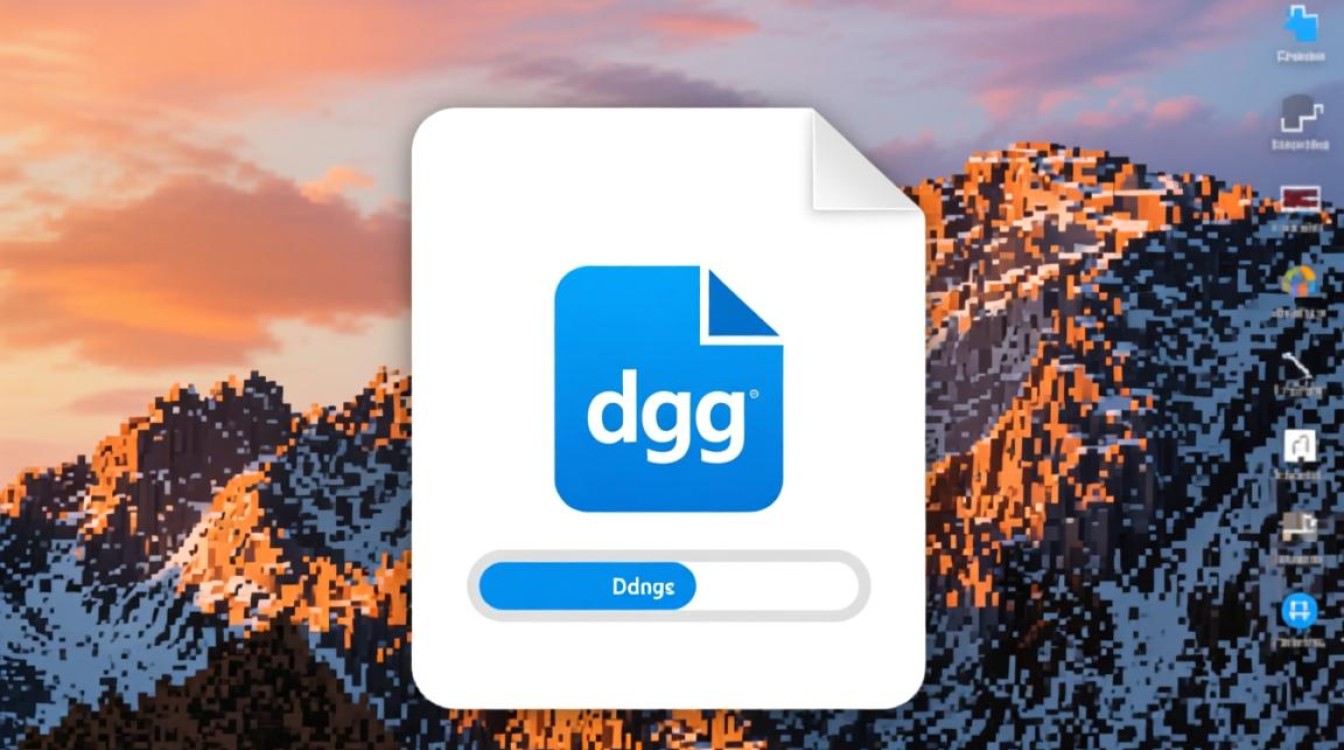
虚拟机加载DMG文件的基本原理
虚拟机通过模拟完整的计算机硬件环境,允许用户在宿主操作系统上运行另一个操作系统,当需要在虚拟机中使用DMG文件时,本质上是将DMG文件作为虚拟机的可移动存储设备进行挂载,这一过程依赖于虚拟机软件的“挂载镜像”功能,该功能会将DMG文件转换为虚拟机可识别的存储设备,类似于物理光驱读取光盘。
虚拟机软件(如VMware、VirtualBox、Parallels Desktop等)支持多种磁盘映像格式,包括ISO、VMDK、VDI等,但对DMG格式的原生支持程度可能因软件版本而异,加载DMG文件时,可能需要通过特定步骤或工具将其转换为虚拟机兼容的格式,或直接利用虚拟机提供的挂载功能,理解这一原理有助于用户根据自身需求选择合适的操作方法。
在主流虚拟机软件中加载DMG文件的步骤
VMware Workstation/Player
VMware是常用的虚拟机软件之一,其加载DMG文件的步骤如下:
- 准备工作:确保已安装VMware Workstation/Player,并在虚拟机中安装macOS系统(注意:macOS的虚拟化需遵守苹果许可协议)。
- 挂载DMG文件:打开VMware,选择虚拟机设置,进入“CD/DVD(SATA)”选项,点击“使用映像文件”,浏览并选择DMG文件,若DMG文件不被直接识别,可先使用工具(如DMG2IMG)将其转换为ISO格式,再进行挂载。
- 在虚拟机中使用:启动虚拟机,进入macOS系统后,DMG文件会自动挂载为桌面磁盘图标,双击即可访问内部文件或运行安装程序。
VirtualBox
Oracle VirtualBox加载DMG文件的流程与VMware类似,但需注意版本兼容性:

- 挂载设置:打开VirtualBox管理器,选择虚拟机,点击“设置”>“存储”>“控制器:SATA”,点击光盘图标,选择“选择磁盘文件”,并指定DMG文件路径。
- 格式转换:若VirtualBox无法识别DMG文件,可借助第三方工具(如
dmg2img)将DMG转换为ISO,再进行挂载,转换命令示例:dmg2img input.dmg output.iso。 - 虚拟机内操作:启动虚拟机后,在macOS系统中通过“访达”查看挂载的磁盘,或使用命令行工具(如
hdiutil)手动挂载:hdiutil attach /path/to/dmg/file。
Parallels Desktop
Parallels Desktop在macOS宿主机上运行,对DMG文件的支持更为原生:
- 直接拖拽:将DMG文件直接拖拽至Parallels虚拟机窗口,系统会自动识别并挂载。
- 通过菜单栏:在Parallels Desktop中选择“虚拟机”>“配置”>“硬件”>“CD/DVD”,点击“选择映像文件”并指定DMG路径。
- 访问文件:启动虚拟机后,DMG文件会显示在macOS桌面上,用户可直接双击打开或运行其中的程序。
加载DMG文件的注意事项
- 格式兼容性:不同虚拟机软件对DMG格式的支持存在差异,若无法直接挂载,建议先转换为ISO格式,转换工具需从可信来源下载,避免文件损坏或安全风险。
- 操作系统权限:在虚拟机中挂载DMG文件时,需确保macOS系统具有足够的权限,若遇到“无法挂载”错误,可尝试以管理员身份启动虚拟机或检查磁盘权限设置。
- 磁盘空间需求:DMG文件通常较大,转换或挂载前需确认虚拟机磁盘有足够剩余空间,避免因空间不足导致操作失败。
- 网络与共享:若仅需访问DMG中的部分文件,可通过虚拟机与宿主机的共享文件夹功能实现,无需完整挂载整个映像文件。
常见问题及解决方案
-
问题1:虚拟机无法识别DMG文件
原因:虚拟机软件版本过低或DMG文件加密。
解决:升级虚拟机软件至最新版本,或使用hdiutil命令解除DMG加密后再挂载。 -
问题2:挂载后提示“磁盘映像损坏”
原因:DMG文件下载不完整或转换过程中出错。
解决:重新下载DMG文件,或尝试使用不同工具(如Keka、PowerISO)进行转换。 -
问题3:macOS虚拟机无法启动
原因:DMG文件挂载为虚拟机启动盘导致冲突。
解决:确保DMG文件仅作为数据盘挂载,而非启动设备,若需安装macOS,需使用官方安装映像。
虚拟机加载DMG文件是跨平台使用macOS资源的重要方式,用户需根据虚拟机软件类型选择合适的挂载方法,并注意格式转换、权限设置等细节,通过合理配置工具和遵循操作规范,可高效实现DMG文件在虚拟机中的挂载与使用,满足开发、测试或日常办公需求,若遇到复杂问题,建议查阅虚拟机软件官方文档或社区支持,以获取针对性解决方案。




















